
Windows 10 je jedna od najboljih verzija Windowsa koju je Microsoft lansirao na tržište, ako ga uporedimo sa glasni kvarovi Windows 8 i Windows Vista bez daljeg kretanja, jer su Windows 7 i Windows XP bili i drugi dobri primjeri da Microsoft kada to želi čini stvari kako treba. Windows 10 je kombinacija najboljeg od Windows 7 i najboljeg od Windows 8.x, iako je teško povjerovati da je imao dobrih stvari.
Windows 10 na tržište se pojavio u ljeto 2015. Tokom prve godine na tržištu, Microsoft je omogućio svim korisnicima s važećom Windows 7 ili Windows 8.x licencom da se potpuno besplatno nadograde na Windows 10, koristeći licencu za brojeve tih verzija sistema Windows. Ali kad je prošla prva godina, to više nije bilo moguće. Ipak, pokazujemo vam mali trik da biste to mogli preuzmite Windows 10 besplatno na punom španskom jeziku sa originalnom licencom.
Iako je istina, s vremena na vrijeme Microsoft nam nudi mogućnost registrujte našu kopiju operativnog sistema Windows 10 pomoću licence za Windows 7 ili Windows 8.x., morate biti vrlo oprezni da biste mogli iskoristiti ovu priliku, budući da je Microsoft ne najavljuje s velikom pompom, ali to sami korisnici shvaćaju i iako se trude da dosegne što veći broj korisnika, uvijek nam dođu do cilja.
Koliko košta Windows 10
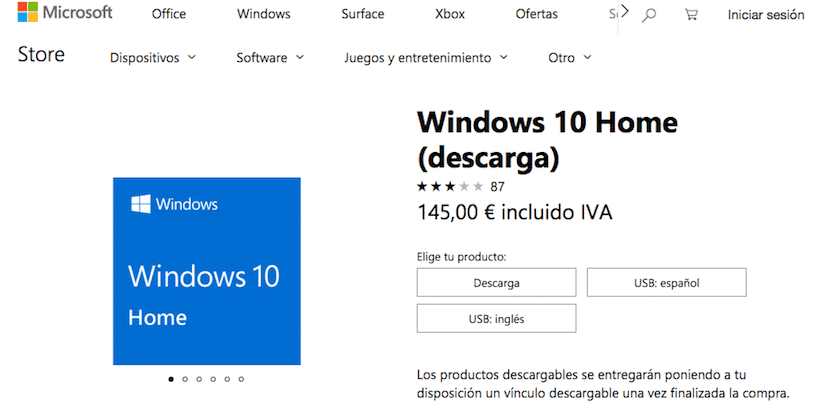
Windows 10 nudi nam seriju verzija sistema Windows za pokrivaju sve potrebe korisnika i kompanija, ali one koje zaista zanimaju korisnike su verzije Home i Pro. Većina korisnika odlučuje se za verziju Home, ne samo zato što je ona koju bismo mogli besplatno ažurirati tijekom prve godine, već zato što pokriva i sve potrebe kuće korisnika.
Ali ako za naš rad ili posebne potrebe trebamo verziju s više funkcija, kao što je veza sa udaljenim računarima, Pro verzija je ono što nam treba. Cijene za Home i Pro verzije Windows 10 su kako slijedi.
Cijene za Windows 10
- Windows 10 Home cijena je u Microsoft Store za 145 eura.
- Windows 10 Pro cijena je u Microsoft Store za 259 eura.
Šta je Windows Insider
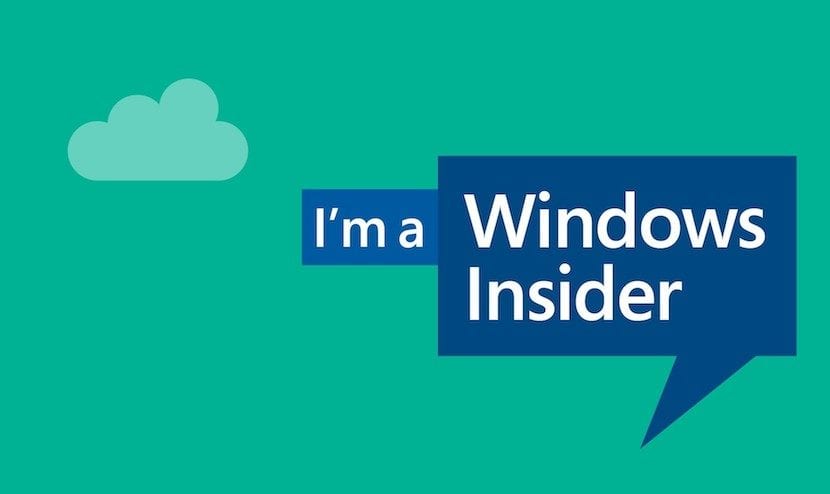
Nekoliko mjeseci prije izlaska konačne verzije Windows 10 u ljeto 2015, kompanija sa sjedištem u Redmonu najavila je izlazak a javni beta programtako da su svi korisnici zainteresirani za isprobavanje novih verzija Windowsa imali priliku to učiniti. Ovaj Microsoftov javni beta program naziva se Windows Insider.
Windows Insider nam omogućava da instaliramo svaki od Windows 10 beta, mjeseci prije nego što budu objavljeni u svojoj konačnoj verziji. Ovaj program nudi nam dvije mogućnosti distribucije na koje se možemo prijaviti za primanje novih ažuriranja prije nego što stignu na tržište u svojoj konačnoj verziji.
S jedne strane imamo brzi prsten. Ovaj prsten omogućuje nam uživanje u novim verzijama sistema Windows 10 čim prođemo Microsoftov filter, tako da je korisnička zajednica ta koja mora prijaviti sve greške koje pronađu tijekom svog rada. Budući da nije toliko uglađena verzija, vjerojatno ćemo naići na velik broj funkcionalnih problema, posebno ako se radi o velikom ažuriranju.
El spori prstenTo je način na koji moramo uživati u vijestima o sustavu Windows 10 prije njegovog dolaska na tržište. Korisnici koji su dio ovog prstena dobivaju uglačaniju verziju najnovije dostupne verzije, pa je broj grešaka znatno smanjen. Sve građevine koje stignu u ovaj prsten, prethodno su prošle brzi prsten. Sada sve ovisi o vašoj žurbi da uživate u novim funkcijama u svojoj kopiji operativnog sistema Windows 10.
Kako se pridružiti programu Insider
Ako još nismo instalirali Windows 10 jer nemamo licencu, ali želimo isprobati sve vijesti koje nam donosi s obzirom na prethodne verzije, prvo moramo posjetiti Microsoftovo web mjesto s kojeg možemo preuzmite službenu ISO verziju koje želimo instalirati i stvorite USB boot našeg računara i instalirajte ga.
Tokom postupka instalacije, kada zatražite broj licence, na dnu tog prozora moramo kliknuti na Nemam licencu, tako da preskočite postupak i možemo nastaviti s instalacijom u našem timu. Nakon završetka instalacije, Microsoft nam omogućava da koristimo sve funkcije operativnog sistema Windows 10 bez ikakvih ograničenja tokom 30 dana, nakon čega nam neće dozvoliti pristup postavkama konfiguracije sistema Windows.
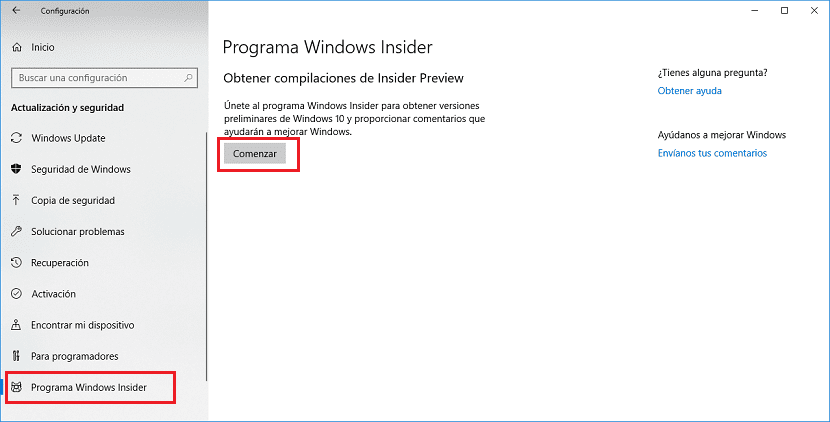
Kad je naša kopija već instalirana, idemo na Windows konfiguracijske opcije kroz zupčanik smješten na lijevoj strani izbornika Start. Zatim kliknite na Ažuriranje i sigurnost. U lijevom stupcu kliknite na Windows Insider Program i u desnom stupcu kliknite na Start.
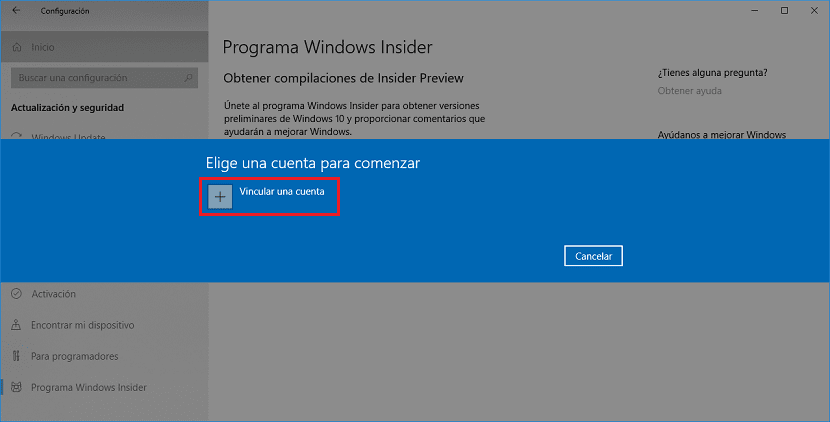
Dalje, Windows 10 će od nas tražiti da dodamo račun e-pošte kojem želimo pridružiti program Insider. Ovo mora biti od Microsofta, bilo @outlook, @ hotmail ... Uobičajeno je pridružite naš račun Windows sesije s kojim želimo koristiti program Insider.
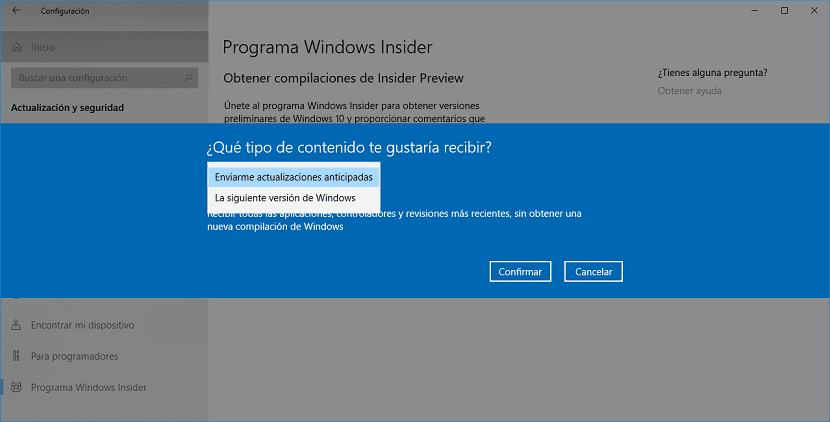
Dalje, moramo odabrati koje vrste prstena želimo biti dio. Moramo odabrati Pošaljite mi rana ažuriranja ako želimo biti dio brzi prsten (ne preporučuje se) ili Sljedeća verzija Windowsa, ako želimo biti dio spori prsten (preporučena opcija).
Konačno, Windows će nastaviti s preuzimanjem niza datoteka i tražit će od nas da ponovo pokrenemo računar. Ovaj proces može potrajati dugoNe samo da morate preuzeti datoteke, već ih morate i instalirati prije ponovnog pokretanja Windows-a, zato budite strpljivi.
Pogodnosti programa Insider
Glavna prednost koju vam nudi ovaj program je ta što možemo uživati u svim vijestima koje će nam Microsoft ponuditi u sljedećim verzijama Windows-a. Još jedna prednost, a koja vas je možda dovela do ovog članka je ta što možemo iskoristite legalnu kopiju operativnog sistema Windows 10 a da nikada ne morate registrirati kopiju Windowsa ili biti prisiljeni kupiti licencu.
Mane Insider programa
Kao dio beta programa Windows 10, naša kopija ove verzije prikazat će nam tekst u donjem uglu radne površine verziju koju testiramo zajedno s brojem izrade. Ovaj tekst se prikazuje bez obzira na to mijenjate li pozadinu ili ne.
Drugi veliki nedostatak koji nam nudi ovaj program je taj što možemo patiti nestabilnost u našem timu, budući da ne prestaje pokušavati biti beta, što može prouzročiti da ako radimo važan posao može propasti ako ne budemo pažljivi i kontinuirano čuvamo kopiju onoga što stvaramo.
Ako želimo koristiti Windows 10 bez prolaska kroz okvir, kada se prijavimo za ovaj program, moramo se pridružiti sporom prstenu, gdje građevine koje su već prošle kroz brzi prsten uvijek stignu i da su prije postizanja toga pronađene greške riješene, tako da je stabilnost gotovo zajamčena. Također, najčešće je verzija sa sporim zvonom ta koja konačno dolazi do krajnjih korisnika.